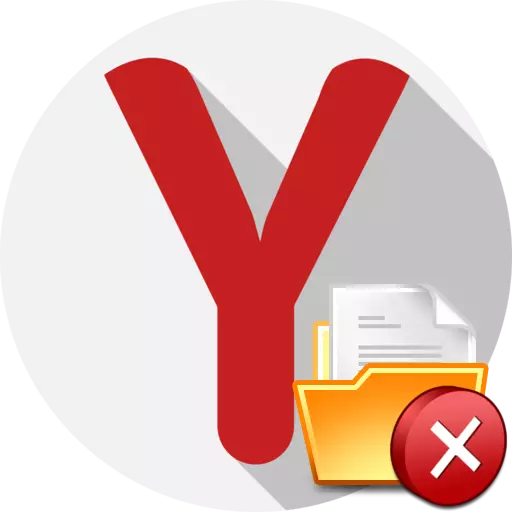
Yandex.browser సైట్లు ప్రదర్శించడానికి ఒక సాధనంగా మాత్రమే కాదు, కానీ నెట్వర్క్ నుండి ఒక కంప్యూటర్కు ఫైళ్ళను డౌన్లోడ్ చేయడానికి కూడా ఒక సాధనం. Yandex.Browser ఫైళ్ళను డౌన్లోడ్ చేయని ఎందుకు మేము ప్రధాన కారణాలను విశ్లేషిస్తాము.
కంప్యూటర్కు Yandex.BaUser నుండి అసంభవం డౌన్లోడ్ ఫైళ్ళ కారణాలు
Yandex నుండి సమాచారం డౌన్లోడ్ లేకపోవడం చాలా విభిన్న కారకాలు ప్రభావితం చేయవచ్చు.కారణం 1: హార్డ్ డిస్క్ స్పేస్ లేకపోవడం
బహుశా ఫైల్ను కంప్యూటర్కు సేవ్ చేయలేని అత్యంత సాధారణ కారణం.
"ఈ కంప్యూటర్" విభాగంలో విండోస్ ఎక్స్ప్లోరర్ను తెరవండి, ఆపై డిస్కుల స్థితిని తనిఖీ చేయండి: అవి ఎరుపులో హైలైట్ చేయబడితే, మీరు ఖాళీ స్థలం యొక్క బలమైన లేకపోవడం.
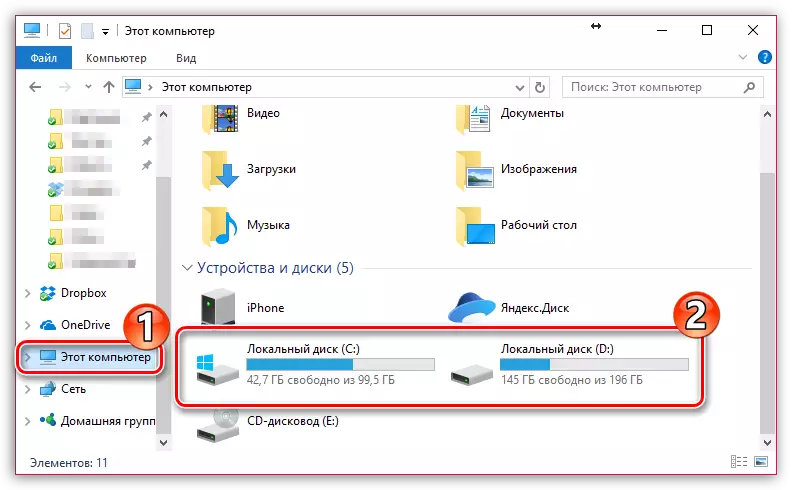
ఈ సందర్భంలో, మీరు పరిస్థితి నుండి రెండు ఎంపికలు ఉన్నాయి: లేదా ఉచిత స్థానిక డిస్కుకు ఫైళ్లను సేవ్ చేయండి లేదా ప్రస్తుత డిస్కుపై ఒక స్థలాన్ని విడుదల చేయండి, తద్వారా ఫైల్ను డౌన్లోడ్ చేయడానికి సరిపోతుంది.
మరింత చదవండి: చెత్త నుండి హార్డ్ డ్రైవ్ శుభ్రం ఎలా
కారణం 2: తక్కువ నెట్వర్క్ వేగం
తరువాత, మీ నెట్వర్క్ యొక్క వేగం తగినంతగా ఉంటుందని నిర్ధారించుకోవాలి, తద్వారా కంప్యూటర్కు ఫైల్ లోడ్ అవుతుంది.మీ ఇంటర్నెట్ కనెక్షన్ అంతరాయాలతో పనిచేస్తుంటే, డౌన్లోడ్ అంతరాయం కలిగించబడతాయని కూడా గమనించండి, కానీ బ్రౌజర్ దానిని పునఃప్రారంభించలేవు. అదనంగా, డౌన్లోడ్ సమస్యలు Yandex లో మాత్రమే గమనించవచ్చు, కానీ కంప్యూటర్లో ఏ ఇతర వెబ్ బ్రౌజర్లో కూడా.
మరింత చదవండి: Yandex ఉపయోగించి ఇంటర్నెట్ వేగం తనిఖీ ఎలా. ఇంటర్నెట్ మీటర్ సర్వీస్
ఒక కంప్యూటర్కు ఒక ఫైల్ను అప్లోడ్ చేయగల అసమర్థత "చెడ్డ" ఇంటర్నెట్ను ప్రభావితం చేస్తాయని అనుమానించినట్లయితే, వీలైతే, మరొక నెట్వర్క్కి ఈ ఊహను నిర్ధారించడానికి లేదా నిరాకరించడానికి. మరొక నెట్వర్క్కి కనెక్ట్ అయినప్పుడు, ఫైల్ విజయవంతంగా లోడ్ చేయబడింది, అప్పుడు మీరు ఇంటర్నెట్ కనెక్షన్ని మెరుగుపరచడం లేదా మార్చడానికి జాగ్రత్త తీసుకోవాలి.
కారణం 3: ఫైళ్ళను డౌన్లోడ్ చేయడానికి ఇచ్చిన ఫోల్డర్ లేకపోవడం
డిఫాల్ట్గా, ఒక ప్రామాణిక "డౌన్లోడ్" ఫోల్డర్ ఫైళ్ళను డౌన్లోడ్ చేయడానికి Yandex.Browser లో ఇన్స్టాల్ చేయబడుతుంది, కానీ ఒక వెబ్ బ్రౌజర్ లేదా వినియోగదారు చర్యల ఫలితంగా, ఫోల్డర్ను భర్తీ చేయవచ్చు, ఉదాహరణకు, ఉనికిలో లేని కారణంగా, ఇది కారణంగా ఫైల్ లోడ్లు మరియు అమలు చేయబడవు.
- మెను బటన్ వెంట ఎగువ కుడి మూలలో క్లిక్ చేయండి మరియు "సెట్టింగులు" విభాగానికి వెళ్లండి.
- విండో చివరికి డౌన్ వెళ్ళి "ప్రదర్శన అధునాతన సెట్టింగులు" బటన్ క్లిక్ చేయండి.
- "డౌన్లోడ్ చేసిన ఫైల్లు" బ్లాక్ మరియు "సేవ్" కాలమ్ లో, ఉదాహరణకు, ఒక ప్రామాణిక "డౌన్లోడ్" ("డౌన్లోడ్లు"), చాలా సందర్భాలలో ఈ క్రింది రకమైన చిరునామాను కలిగి ఉంటుంది:
- సెట్టింగులు విండోను మూసివేసి కంప్యూటర్కు డేటాను డౌన్లోడ్ చేసే ప్రయత్నాన్ని పునఃప్రారంభించడానికి ప్రయత్నించండి.
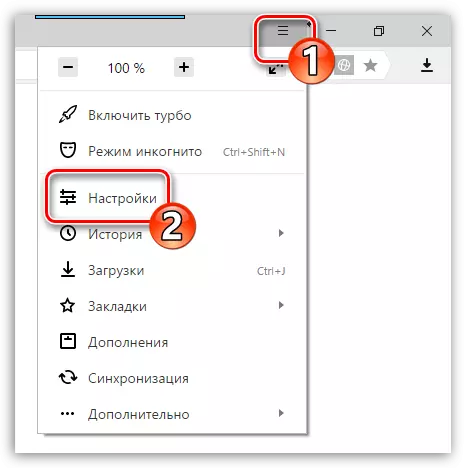
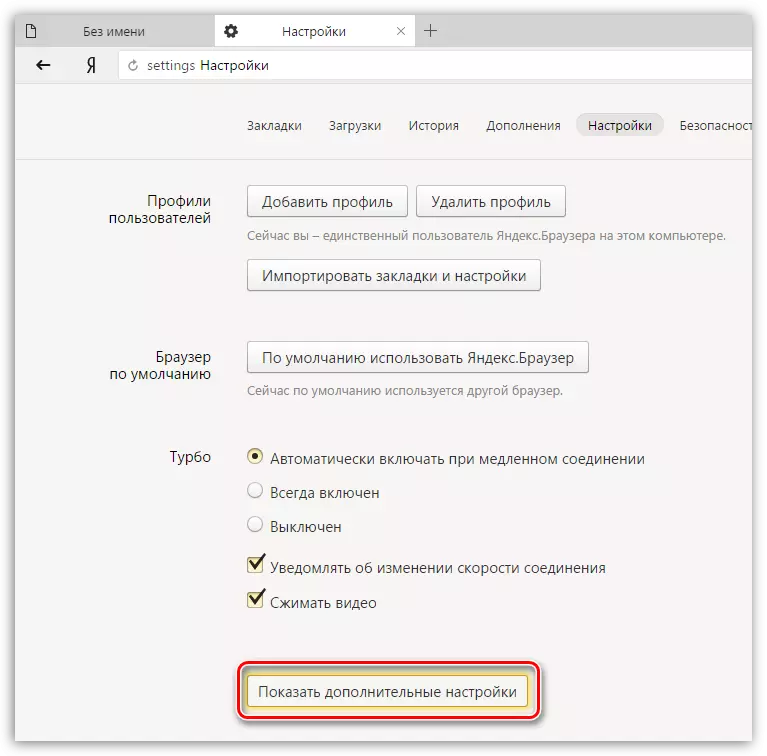
C: \ వినియోగదారులు \ [యూజర్పేరు] \ డౌన్లోడ్లు
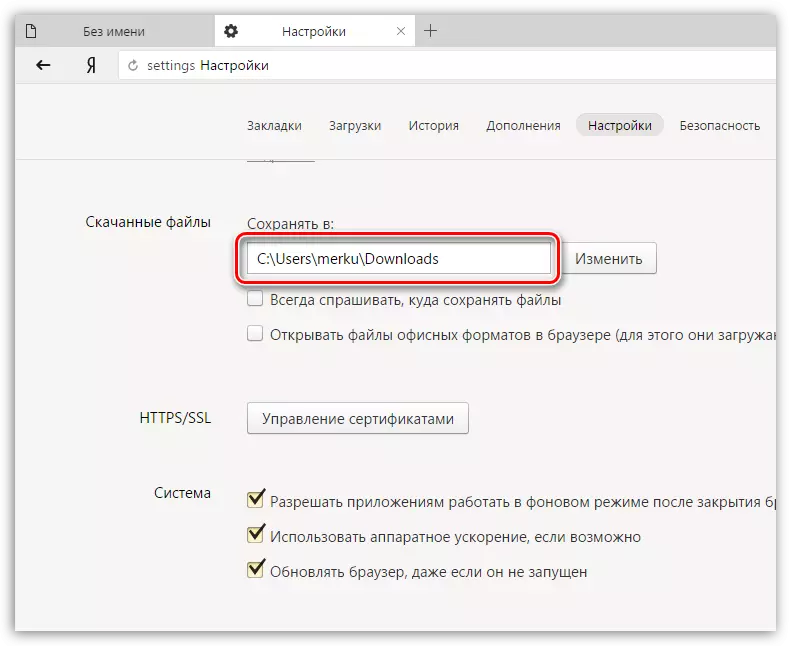
కారణం 4: ప్రొఫైల్ ఫోల్డర్కు నష్టం
బ్రౌజర్ గురించి అన్ని సమాచారం ఒక ప్రత్యేక ప్రొఫైల్ ఫోల్డర్లో కంప్యూటర్లో సేవ్ చేయబడుతుంది. ఈ ఫోల్డర్ కస్టమ్ సెట్టింగులు, కథలు, కాష్, కుకీలు మరియు ఇతర సమాచారం గురించి సమాచారాన్ని నిల్వ చేస్తుంది. ఏ కారణం అయినా ప్రొఫైల్ ఫోల్డర్ దెబ్బతింది ఉంటే, మీరు వెబ్ బ్రౌజర్ నుండి ఫైల్లను అప్లోడ్ చేయలేరు వాస్తవం దారితీయవచ్చు.
ఈ సందర్భంలో, పరిష్కారం ప్రస్తుత ప్రొఫైల్ యొక్క తొలగింపును అందిస్తుంది.
దయచేసి బ్రౌజర్లో సేవ్ చేయబడిన మొత్తం యూజర్ సమాచారాన్ని తొలగించడాన్ని ప్రొఫైల్ యొక్క తొలగింపును గమనించండి. మీరు డేటా సమకాలీకరణను సక్రియం చేయకపోతే, అన్ని సమాచారం అసంతృప్తితో కాన్ఫిగర్ చేయడానికి మేము దానిని సిఫార్సు చేస్తున్నాము.
మరింత చదవండి: Yandex.Browser లో సమకాలీకరణను ఆకృతీకరించుటకు ఎలా
- Yandex మెను బటన్ పై కుడి ఎగువ మూలలో క్లిక్ చేయండి మరియు "సెట్టింగులు" విభాగానికి వెళ్లండి.
- తెరుచుకునే విండోలో "వినియోగదారు ప్రొఫైల్" బ్లాక్ను కనుగొనండి మరియు "తొలగించు ప్రొఫైల్" బటన్పై క్లిక్ చేయండి.
- మీ ప్రొఫైల్ తొలగింపును నిర్ధారించండి.
- ఒక క్షణం తరువాత, బ్రౌజర్ పునఃప్రారంభించబడుతుంది మరియు సంస్థాపన తర్వాత వెంటనే, పూర్తిగా శుభ్రంగా ఉంటుంది. ఇప్పటి నుండి, Yandex.Browser లో డేటాను డౌన్లోడ్ చేసే ప్రయత్నాన్ని పునఃప్రారంభించడానికి ప్రయత్నించండి.
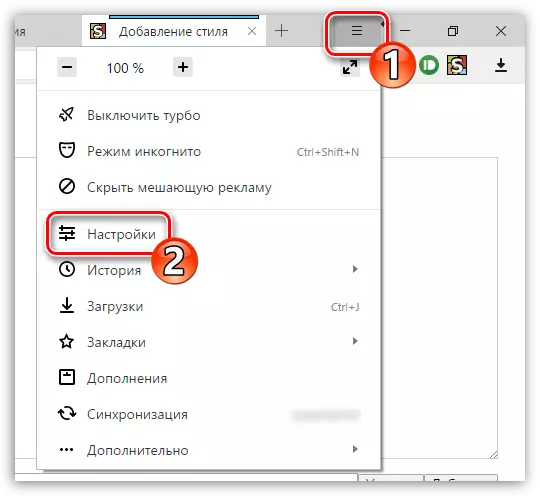

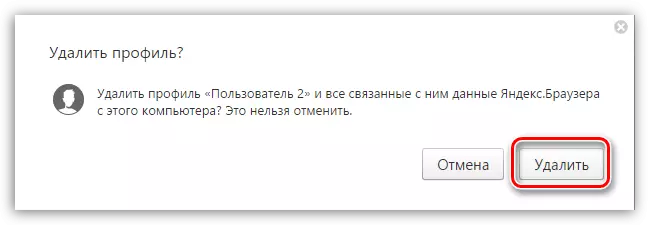
కారణం 5: వైరల్ కార్యాచరణ
ఇది అధిక సంఖ్యలో వైరస్లు బ్రౌజర్కు నష్టం కలిగించాయని రహస్యం కాదు. Yandex వెబ్ బ్రౌజర్ నుండి ఒక కంప్యూటర్కు ఫైల్లు డౌన్లోడ్ చేయకూడదనుకుంటే, మరియు సాధారణంగా బ్రౌజర్ అస్థిరతను పెంచుతుంది, మీ కంప్యూటర్లో వైరల్ కార్యాచరణ కోసం సిస్టమ్ తనిఖీని మేము గట్టిగా సిఫార్సు చేస్తున్నాము.మరింత చదువు: యాంటీవైరస్ లేకుండా వైరస్ల కోసం ఒక కంప్యూటర్ను తనిఖీ చేస్తోంది
కారణం 6: సరికాని బ్రౌజర్ పని
వాస్తవానికి, మునుపటి కారణం బ్రౌజర్ యొక్క తప్పు పనిలో ప్రధాన కారకం, మరియు ఇతర కార్యక్రమాలు, వ్యవస్థ వైఫల్యాలు మరియు మరొక వివాదం. బ్రౌజర్ తప్పుగా పనిచేస్తే - ఇది మళ్లీ ఇన్స్టాల్ చేయాలి.
మరింత చదవండి: బుక్మార్క్ల సంరక్షణతో Yandex.BaUser ను పునఃస్థాపించడం
కారణం 7: యాంటీవైరస్ ద్వారా డౌన్లోడ్ను నిరోధించడం
నేడు, అనేక యాంటీవైరస్ ప్రోగ్రామ్లు బ్రౌజర్లకు సంబంధించి చాలా దూకుడుగా ఉంటాయి, సంభావ్య ముప్పు కోసం వారి కార్యకలాపాలను తీసుకోవడం.- మీ యాంటీ-వైరస్ మేము పరిగణించబడుతున్న సమస్య యొక్క అపరాధి అని తనిఖీ చేయడానికి, దాని పనిని సస్పెండ్ చేసి, కంప్యూటర్కు ఫైళ్ళను డౌన్లోడ్ చేయడానికి మళ్లీ ప్రయత్నించండి.
- డౌన్ లోడ్ విజయవంతమైతే, మీరు యాంటీ-వైరస్ సెట్టింగులను సూచించవలసి ఉంటుంది, ఇక్కడ తయారీదారుని బట్టి, మీరు ఫైళ్ళను డౌన్లోడ్ చేయడాన్ని Yandex.Browser లేదా ఈ కార్యక్రమం మినహాయింపు జాబితాకు జోడించవచ్చు, తద్వారా యాంటీవైరస్ కార్యక్రమం వెబ్ బ్రౌజర్ కార్యాచరణను నిరోధించదు.
మరింత చదవండి: యాంటీవైరస్ ఆఫ్ ఎలా
కారణం 8: సిస్టమ్ వైఫల్యం
అరుదైన సందర్భాల్లో, ఒక కంప్యూటర్కు ఫైళ్ళను అప్లోడ్ చేయగల అసమర్థత ఆపరేటింగ్ సిస్టమ్ను ప్రతికూలంగా ప్రభావితం చేస్తుంది, ఇది వివిధ కారణాల వల్ల సరిగ్గా పనిచేయకపోవచ్చు.
- కొంతకాలం క్రితం, Yandex.baUser నుండి ఫైళ్ళను డౌన్లోడ్ చేయడం సరిగ్గా జరిగింది, మీరు OS రికవరీ విధానాన్ని అమలు చేయడానికి ప్రయత్నించవచ్చు.
- ఈ దశకు సహాయం చేయకపోతే, కంప్యూటర్ సరైన కిక్బాక్ పాయింట్గా మారలేదు, అప్పుడు మీరు సమస్యను పరిష్కరించే రాడికల్ పద్ధతికి వెళ్ళవచ్చు - ఆపరేటింగ్ సిస్టమ్ను మళ్లీ ఇన్స్టాల్ చేయండి.
మరింత చదవండి: Windows వ్యవస్థ పునరుద్ధరించడానికి ఎలా
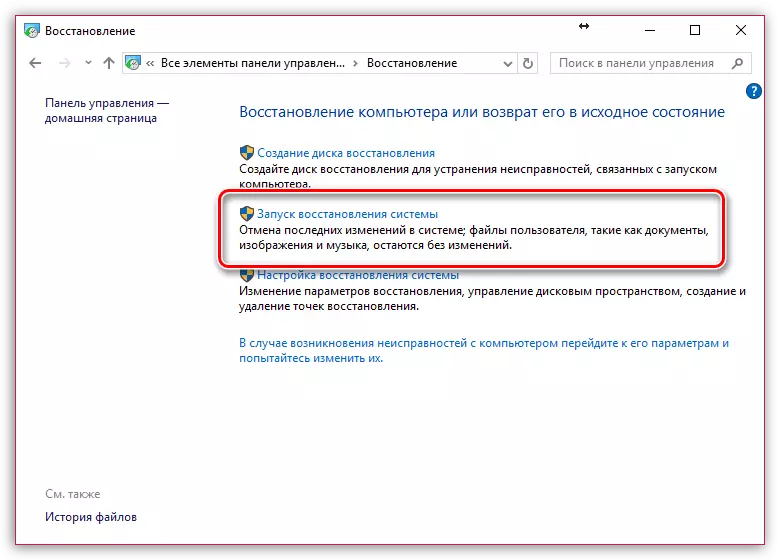
మరింత చదువు: Windows ఆపరేటింగ్ సిస్టమ్ను ఇన్స్టాల్ చేయడం
Yandex.baUser నుండి ఫైళ్ళను డౌన్లోడ్ చేయడంలో సమస్యలను ఎలా పరిష్కరించాలో మీరు చూడవచ్చు. ఈ సిఫార్సులు మీకు ఉపయోగకరంగా ఉన్నాయని మేము ఆశిస్తున్నాము, మరియు మీరు ప్రముఖ వెబ్ బ్రౌజర్ సాధారణ పనితీరుకు తిరిగి రాగలిగారు.
